1.创建docker网卡
[root@i ~]# brctl addbr docker0
[root@i ~]# ip addr add 192.168.42.1/24 dev docker0
# 这里的ip是给docker内部用的, 随意配置一个即可
[root@i ~]# ip link set dev docker0 up
[root@i ~]# ip addr show docker0
# 查看docker
[root@i ~]# systemctl restart docker
[root@i ~]# systemctl restart docker
# 启动docker服务
2.添加子网
[root@i ~]# docker network create backend
# 这样我们就创建了backend子网,docker-compose就可以直接使用这个network
# 如果无法常见子网,则使用下面的命令,跳过安全问题
[root@i ~]# docker network create backend --subnet 172.24.24.0/24
[root@i ~]# docker network ls
NETWORK ID NAME DRIVER SCOPE
6afff4d90f05 backend bridge local
57de7f32064e bridge bridge local
4b44a5340d6e host host local
ac8e8ffe243f none null local
这里可以看到有backend
3.删除网卡
[root@i ~]# brctl show
#查看网桥状态
bridge name bridge id STP enabled interfaces
br-5db3fa0c465f 8000.02424cfb3937 no veth038d483
veth2950f5c
veth669dc5e
veth715203f
veth9f31643
vethd0f5330
docker0 8000.3a4803cd6298 no veth9d3badb
vethd7530fd
[root@i ~]# brctl delif <网桥名> <端口名>
#卸载网桥上的端口
[root@i ~]# ifconfig
#查看是否有网桥网卡名
[root@i ~]# ifconfig <网桥名> down
#关闭此网卡
[root@i ~]# brctl delbr <网桥名>
#删除网桥
补充:Docker-Compose 自动创建的网桥与局域网冲突的终极解决方案
一、问题描述
在使用 docker-compose 部署应用时, docker 默认的网络模式是 bridge ,默认网段是 172.17.0.1/16。十分不巧的是我们自己物理机的局域网也使用的是 172.18.0.1/16 的网段。
在执行 docker-compose -f docker-compose.yml up -d 部署服务后,自动生成的网桥会依次使用 172.18.x.x,然而悲催的事情发生了。docker 生成的网桥与局域网冲突了。
于是乎,面向百度编程的漫漫长路开始了… …,但是,通过一次次的百度和谷歌,找到好多好多复制来复制去的博客,最终一遍一遍的试错,最终也没有解决我的问题,于是乎,这篇含金量达到 99.9999999999999999999999999% 的文章出炉了。
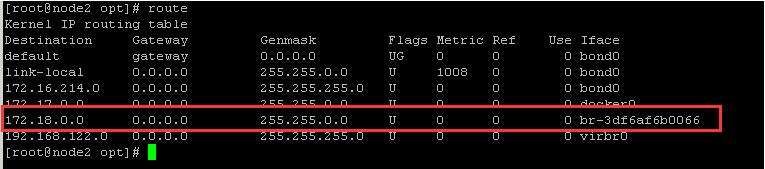
本次实验环节的 Docker 版本
[root@node100 docker-compose]# docker info | grep 'Server Version'
Server Version: 19.03.12
二、解决方案
停止 docker-compose 创建的容器
docker-compose -f docker-compose.yml down
操作 Docker 容器
# 停止 Docker 容器
sudo systemctl stop docker
# 停止 docker0 网桥
sudo ip link set dev docker0 down
# 删除 docker0 网桥
sudo brctl delbr docker0
# 重置 iptables
sudo iptables -t nat -F POSTROUTING
P.S
# linux brctl command not found,安装 brctl
yum install bridge-utils -y
修改 daemon.json
# 编辑 daemon.json 文件
vim /etc/docker/daemon.json
# 添加如下内容,包含设置 Docker 容器的 IP 网段
"default-address-pools" : [
{
"base" : "192.168.0.0/16",
"size" : 24
}
]
P.S
注意:如果 daemon.json 中包含了其它的内容,请切记语法格式的正确性,比如用逗号隔开。
重启 Docker 容器
sudo systemctl daemon-reload
sudo systemctl start docker
重新安装和启动 docker-compose 的命令
docker-compose -f docker-compose.yml up -d
三、拓展方案
点击此处获取 ISSUES 大佬们给出的一些解决方案
方案一
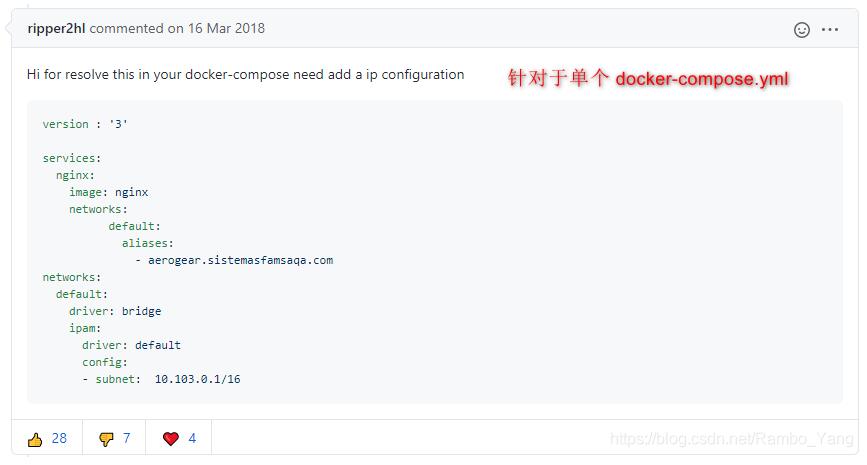
方案二
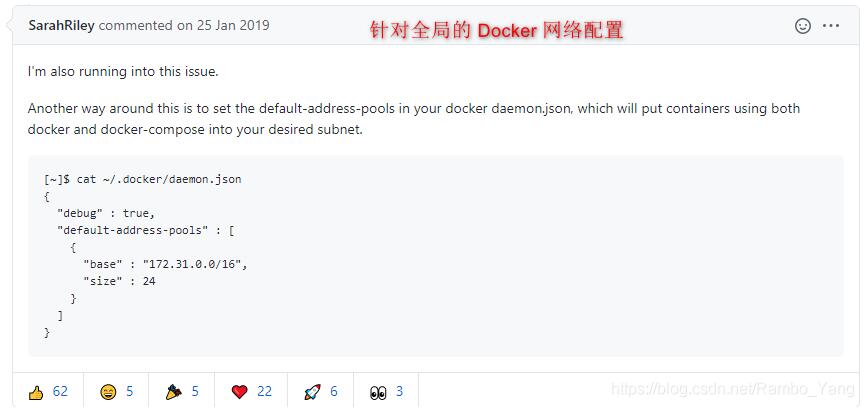
方案三
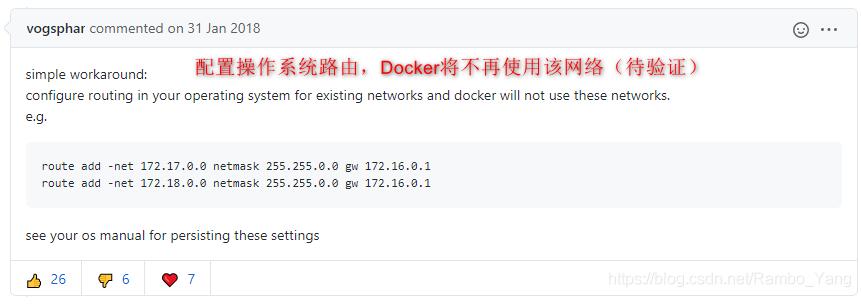
以上为个人经验,希望能给大家一个参考,也希望大家多多支持脚本之家。如有错误或未考虑完全的地方,望不吝赐教。
 咨 询 客 服
咨 询 客 服